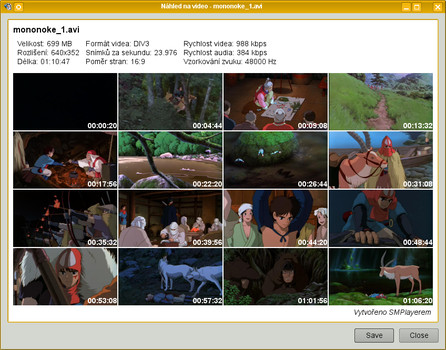SMPlayer je napsán nad knihovnami Qt a pravděpodobně jej najdete v repozitářích vaší distribuce. Je k dispozici i verze pro Windows. Snadno zapadne do většiny pracovních prostředí. Dokáže přehrát prakticky cokoliv a navíc má velmi pohodlné ovládání se spoustou možností. O podstatné části z nich nepochybně řada lidí vůbec nebude tušit, že existují, natož že by je vůbec mohli potřebovat.
 Asi nejběžnější použití SMPlayeru: přehrávání videa
Asi nejběžnější použití SMPlayeru: přehrávání videa
Pokud vás zajímají detailní informace o právě přehrávaném souboru a multimediálním systému vašeho počítače, klikněte na modrou ikonku se sympolem i (případně použijte klávesovou zkratku [Ctrl + i]). Pro zájemce jsou k dispozici i podrobné logy (nabídka Možnosti | Zobrazit logy).
 Informace o přehrávaném souboru
Informace o přehrávaném souboru
Patříte-li mezi lidi, kteří si rádi hrají s ekvalizéry, SMPlayer nabízí audio i video ekvalizér. Program také obsahuje experimentální podporu pro DVD menu, která někdy funguje skvěle, občas vůbec, ale obecně je na tom, myslím, docela dobře (menu Navigace). Stačí pak prostě otevřít DVD z mechaniky nebo adresáře (nabídka Otevřít).
 Vyvážení audia (nabídka Audio | Ekvalizér)
Vyvážení audia (nabídka Audio | Ekvalizér)
Výchozí nastavení ([Ctrl + p], menu Možnosti | Nastavení) bude asi většině uživatelů vyhovovat. Obvykle je potřeba udělat jedinou změnu, a sice změnit výchozí kódování titulků na středoevropské Windows CP-1250 (Nastavení | Titulky), jinak se pravděpodobně dočkáte velmi podivné diakritiky. Pokud jste měnili zvukový nebo video systém vašeho počítače, možná bude v SMPlayeru potřeba zvolit nový (Nastavení | Obecné). Po chvilce zkoušení se vám určitě podaří vybrat ten správný. Ve výchozím nastavení bývá vše vyvážené a funkční, ale občas je v případě potíží nutné něco změnit.
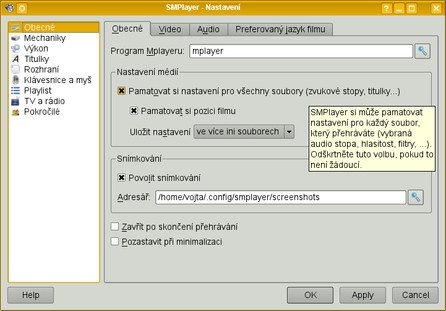 Jednoduché a přehledné nastavení SMPlayeru
Jednoduché a přehledné nastavení SMPlayeru
Přehráváte-li video, SMPlayer v daném adresáři automaticky hledá soubory s titulky obsahující název video souboru. Pokud je nenajde, můžete je zvolit ručně (nabídka Titulky | Načíst). V nabídce Titulky s nimi lze provádět spoustu dalších operací, jako třeba změny velikosti, pozice, zpoždění nebo naopak zrychlení apod. Navíc umožňuje hledat pro daný soubor titulky na OpenSubtitles (tato možnost mi ale nikdy příliš nefungovala).
Velmi široké možnosti jsou i v nabídkách Audio a Video. U audia můžete měnit např. zpoždění nebo zrychlení oproti videu, vybírat jednotlivé kanály (máte-li multikanálový vstup) nebo používat softwarové filtry. U videa můžete měnit velikost a poměr stran (někdy je špatně detekován), otočení a převrácení obrazu, jeho rychlost nebo třeba také používat nejrůznější softwarové filtry. Zvolíte-li Video | Náhled..., SMPlayer vytvoří sérii snímků, které vám dávají představu o celém videu. Klávesou [s] můžete sejmout snímek obrazovky, který se ve výchozím stavu ukládá do skrytého adresáře .config/smplayer ve vašem domovském adresáři. To můžete změnit v nastavení v sekcích Obecné (Kam se mají ukládat obrázky?) a Titulky (Chcete titulky ve snímcích obrazovky?).
SMPlayer nabízí i poměrně rozsáhlou nabídku Otevřít, kde najdete soubory, adresáře, playlisty, URL, DVD (z mechaniky i adresáře), hudební a video CD, TV i rádio. Přehráváte-li SMPlayerem více souborů (např. adresář s hudbou), bude se vám hodit playlist ([Ctrl + l]). Zobrazí se v plovoucím okně mimo hlavní okno SMPlayeru, ale pokud ho chytnete myší a upustíte nad SMPlayerem, stane se jeho součástí. Můžete do něj načítat uložené playlisty (soubory m3u) nebo naopak z něj můžete ukládat seznam souborů jako playlist. Pomocí tlačítek ve spodní části okna lze provádět běžné operace jako přidávání, odebírání, změny pořadí, náhodné přehrávání, opakování apod. Ikonka úplně vpravo nastavuje obecné vlastnosti playlistu. Za zmínku stojí možnost rekurzivního prohledávání adresářů (tj. včetně všech podadresářů) při přidávání souborů.
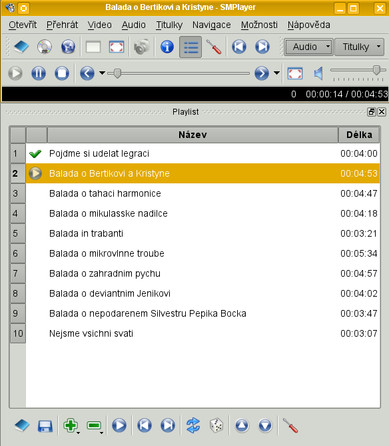 Playlist při přehrávání hudebních souborů
Playlist při přehrávání hudebních souborů
SMPlayer se snaží převzít nastavení vzhledu Qt, které nalezne v systému, aby vzhledem zapadl mezi ostatní aplikace, ale ne vždy se mu to podaří. Proto je k dispozici celá řada témat vzhledu. Pro minimalisty je tu skutečně minimální režim, kdy není kromě přehrávaného videa vidět nic (nabídka Video | Kompaktní mód, [Ctrl + c]). Pro ostatní tu jsou motivy vzhledu (v Nastavení | Rozhraní). Ty někdy bývají v samostatném balíčku. Můžete nezávisle nastavit sadu ikon, styl (vzhled ovládacích prvků - v podstatě jde o běžně dostupné Qt styly) a GUI (výchozí, minimalistické nebo něco mezi). Nakonec si jistě vybere každý a SMPlayer, ač postavený nad Qt, může být prakticky k nerozeznání od GTK aplikací.
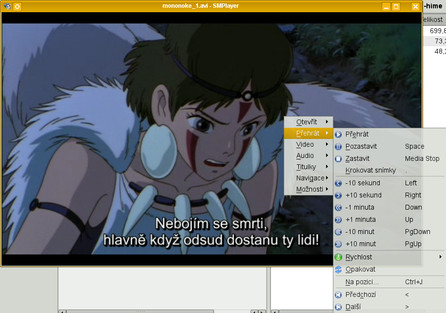 Minimalistické zobrazení, veškeré nabídky se vyvolávají kliknutím pravým tlačítkem myši na obrazovku
Minimalistické zobrazení, veškeré nabídky se vyvolávají kliknutím pravým tlačítkem myši na obrazovku
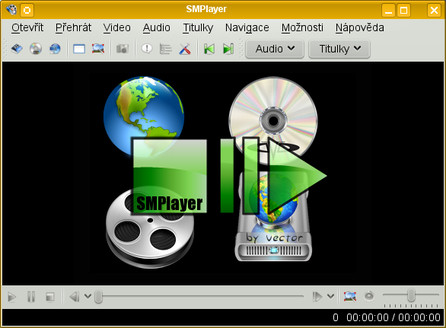 Vzhled hlavního okna SMPlayeru se stylem ovládacích prvků Oxygen a ikonkami Panther
Vzhled hlavního okna SMPlayeru se stylem ovládacích prvků Oxygen a ikonkami Panther
Nutno podotknout, že SMPlayer nepracuje s hudebními kolekcemi (ve stylu např. Amaroku), ale to ostatně ani není jeho cílem. Asi se to trochu liší mezi distribucemi, ale SMPlayer zobrazuje ikonku v systémové části panelu, kam se někdy po skončení přehrávání schová anebo startuje rovnou schován v panelu. Nevidíte-li jej po startu, hledejte mezi ostatními systémovými ikonkami. Osobně považuji SMPlayer za vůbec nejlepší univerzální video přehrávač a jeho vyzkoušení mohu vřele doporučit.